Lav dit eget Netflix med Plex
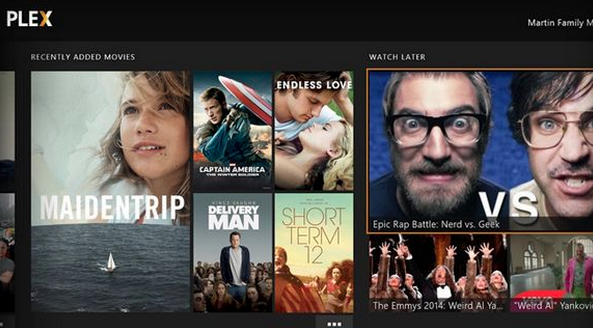
Streaming er oppe i tiden disse år. Flere og flere anvender Netflix og Viaplay til at se film. Her præsenterer vi Plex, der lader dig lave dit eget Netflix, hvor du kan streame film ud til alle husets enheder.
Plex er fremium software, dvs. du får grundpakken gratis, men kan tilkøbe flere muligheder. Dvs. du kan som udgangspunkt sagtens køre med Plex fuldstændig gratis, men bliver du fristet til flere muligheder kan det koste lidt penge. Det stammer oprindeligt fra Kodi, der er et open source mediecenter software.
Det du altså kan med Plex er at have en central server stående et sted i huset, f.eks. et NAS eller en hjemmeserver. Her placerer du alle dine mediefiler og herefter streamer Plex dem ud til alle husets enheder. Plex leverer et lækkert interface, lignende Netflix, hvor du nemt kan finde dine mediefiler.
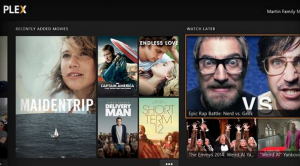
Det geniale ved dette interface er at Plex scanner dine mediefiler og tilfører metadata til dem, så du kan få vist covers til dem. Du får oven i købet mulighed for at få vist anbefalede mediefiler, baseret på de mediefiler du kigger på.
Plex findes til stort set alle operativsystemer og enheder, lige fra Windows, Mac, Linux, Android og iPhone. Dette betyder du kan styre din Plex server fra din computer, din smartphone eller din tablet. Du kan oven i købet sætte en film på pause på den ene enhed og så genoptage den på en anden enhed – nøjagtig som med Netflix.
En anden god ting er at Plex udover at understøtte Playstation og X-box også understøtter Apple TV og Chromecast. Du kan altså nemt caste indholdet op på dit TV ved hjælp af din mobiltelefon.
Plex Media Server
Når man skal anvende plex er det første man skal tænke på, at have en Plex Server installeret. Serveren er den der sørger for at indexere medieindholdet og streame det ud til de andre enheder. Den kan f.eks. være installeret på en gammel computer eller lign. Det vigtige her, er at den computer skal være tændt altid, mens du ser film på din Plex Server.
Når du har fundet den computer du vil anvende til server installerer du selve Plex serveren, ved at downloade den gratis her.
Så kan du oprette forskellige biblioteker eller libraries. Du kan f.eks. have et bibliotek til film, et til musik og et til TV-serier. Hvert bibliotek peger du på en bestemt mappe der ligger på computeren, hvor selve mediefilerne er opbevaret. Det er vigtigt for TV serier at de er navngivet på følgende måde:
Seriens Navn/Season 0X/Seriens navn – s0Xe0Y
Altså så man i den mappe hvor der scannes efter tv-serier har en mappe pr. serie. Herunder har man en mappe pr. sæson og navngiver så hver enkelt fil med seriens navn og herefter sæson- og episodenr. Dette er nødvendigt for at Plex kan hente metadata til serien ind i din Plex server.
Installer apps på enheder
Herefter skal du jo så installere apps på alle dine enheder. Selve app’en til f.eks. android eller iPhone er gratis, men med begrænsninger. F.eks. kan du kun se det første minut af en film. Du kan så vælge at låse app’en op for omkring 35 kroner pr. enhed.
Du kan også vælge nogle af de gratis alternativer, der også kan læse en Plex server.
- VLC for iPhone
- BubbleUPnP for DLNA/Chromecast til Android (VLC anvendes som afspiller)
Få DVD’er over på Plex
Nu er du jo så selvfølgelig interesseret i at få dine DVD-film du har købt gennem tiden over på Plex. Her er det jo vigtigt at du sætter dig ind i hvorvidt det er lovligt i henhold til ophavsretsloven.
Men man må gerne kopiere din egen lovligt indkøbte DVD, så du kan spille den i en anden afspiller (f.eks. Plex) et andet sted i hjemmet. Du må også gerne bryde en regionskode eller kryptering, hvis det kræves for at du kan afspille den.
Til at lave dine DVD-film om til et format der kan spilles på Plex, kan jeg anbefale Handbrake, der er gratis. Her indsætter du en DVD, og vælger det spor der skal kopieres hvorefter det bliver lavet om til en videofil der kan kopieres ind i din Plex mediemappe. Det er lettest at gøre dette på en Mac. Du kan også selv vælge hvilket lydspor du vil anvende og om du vil have undertekster med.
Plex sørger selv for at hente covers til filmen og andre metadata, hvis din Plex server har forbindelse til internettet.
Tekniske detaljer
Plex kan både afspille indhold ved direkte afspilning, direkte streaming og transcoding. Det kan være anvendeligt at kende forskellen her. Et filformat hos Plex består af en container (selve filformatet), et lydspor og et videospor.
Ved direkte afspilning er både container, lydspor og videospor kompatibelt med klientens afspiller (den der skal afspille filmen). Det giver den hurtigste afspilning og kræver mindst CPU. Det er ofte tilfældet for formater som MKV, MP4, MP3 og M4A.
Ved direkte streaming er lydspor og videospor understøttet af klienten, men containeren er ikke. Derfor omformer Plex containeren til et andet format. Dette kræver lidt mere CPU og går lidt langsommere.
Det mest langsomme er når et format skal transcodes. Det er hvis både container og lydspor og/eller videospor ikke passer til klientens afspiller. Dette gælder også hvis et undertekst-spor skal lægges ind – det kræver enormt meget CPU. Transcoding sker også når et format med en hvis opløsning skal omdannes til et format med en anden opløsning, der passer bedre til klienten – f.eks. pga. bredbåndsforbindelsens begrænsninger.
Pointen her er at vælge formater, der højst sandsynligt giver direkte afspilning, dvs. MKV, MP4, MP3 og M4A.
Systemkrav
Hvis du skal dedikere en computer eller et NAS til Plex medieserver, skal du regne med følgende minimumskrav, hvis indholdet IKKE skal transcodes:
- Processor på 1.6 GHz
- 1 GB RAM
- Windows Vista, OS X 10.6.3 eller Linux (Ubuntu, Debian, Fedora, Cent OS eller Suse)
Hvis indholdet skal transcodes kræves der lidt mere – som minimum:
- Processor på 2.4 GHz
- 2 GB RAM
- Windows Vista, OS X 10.6.3 eller Linux (Ubuntu, Debian, Fedora, Cent OS eller Suse)
Hvis du vil køre selve serveren på et NAS, er der også nogle systemkrav her. Dette gælder specielt hvis du forventer den skal kunne transcode mediefiler. Den skal have en x86 processor og være hurtig nok til at kunne transcode.
Hvis det er en ARM eller PowerPC (PPC) model, kan den ikke transcode. Det betyder at:
- Formatet på dine mediefiler skal passe 100% til alle klienter der bruger den.
- Der må ikke være eksterne undertekster.
- Du kan ikke tilgå indholdet uden for dit hjem, hvis du har en mindre bredbåndsforbindelse.
Det format som sikrer den højeste kompatibilitet er:
- Container: MP4
- Video Codec: H.264 (4.0)
- Audio Codec: AAC (2.0 audio)
- Total Bitrate: Mindre end 8Mbps (8000 Kbps)
Læs evt. mere om NAS understøttelse her.
Undertekster
Ofte vil du jo gerne anvende lokale undertekster til videofiler, som gør det muligt at have danske undertekster på dine film. Her findes der flere muligheder.
Den mulighed der er hurtigst for afspilning (bruger mindst CPU) er hvis du konverterer dine DVD-film indeholdende undertekster direkte. Det kan du gøre direkte i Handbrake. Ulempen er at du så ikke bare kan vælge at du vil se filmen uden undertekster og du får ikke mulighed for at have flere undertekster tilknyttet.
Derfor kan du også tilknytte eksterne undertekstfiler.
Med disse muligheder har du altså dit eget netflix hvor du kan tilgå dine egne DVD-film, ligesom på Netflix. Så slider du ikke så meget på dine DVD-film og du har dem nemt tilgængeligt.


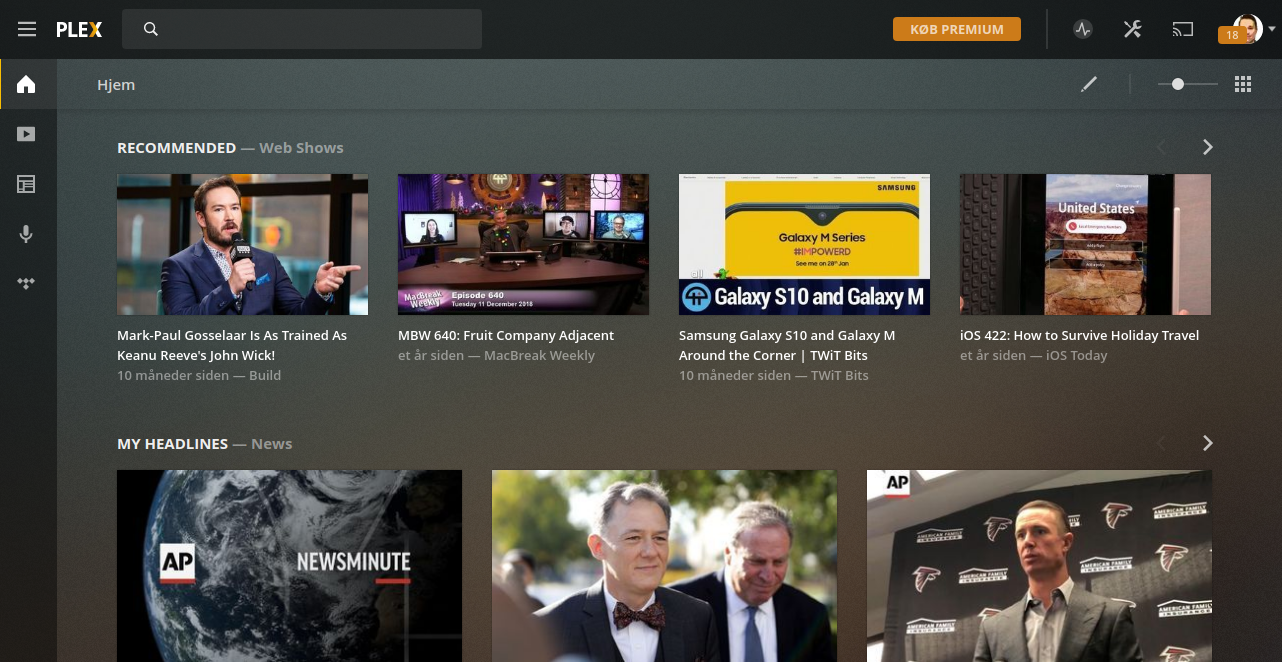






hvorfor indlæser plex kun 70 af mine film når der er 350 jeg har prøvet mange ting men det hjælper ikke
Har en Plex på min Mac mini fra 2010 der nu er begyndt at lukke ned konstant! Jeg har prøvet at downloade en ny, men vil ikke installerer!?